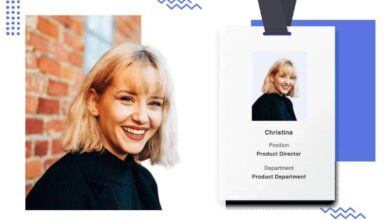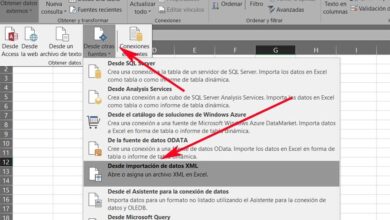Comment transférer ou transférer facilement une licence Office 365 d’un PC vers un autre PC
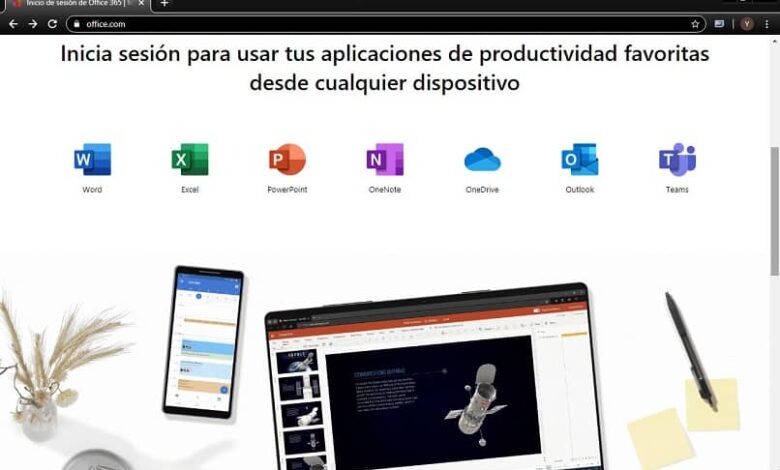
Souvent, nous aurons tous la possibilité de bouger à tout moment. Dans le cyber-monde, il existe également des situations dans lesquelles nous avons décidé de déplacer un programme d’un appareil à un autre. C’est ainsi qu’il a été présenté à ceux qui ont besoin de transférer ou de transmettre la licence Office 365 d’un PC à un autre . Si vous envisagez de faire de même, nous vous expliquerons dans cet article comment vous pouvez facilement le réussir.
Office 365: un outil indispensable sur notre ordinateur
Sans aucun doute, de nombreux utilisateurs ont utilisé la suite bureautique Microsoft sur notre ordinateur. Avec lui et même avec Windows, nous avons créé, consulté, partagé des documents Excel, Word, Powerpoint, OneNote .
La différence entre Office 365 et un package Office normal est que nous aurons l’autorisation d’accéder aux programmes et de les saisir à partir de tout appareil disposant d’Internet et de OneDrive en temps réel. Créer un compte dans Office 365, si vous n’en avez pas, ce serait le meilleur moyen, ce n’est pas du tout un processus compliqué .
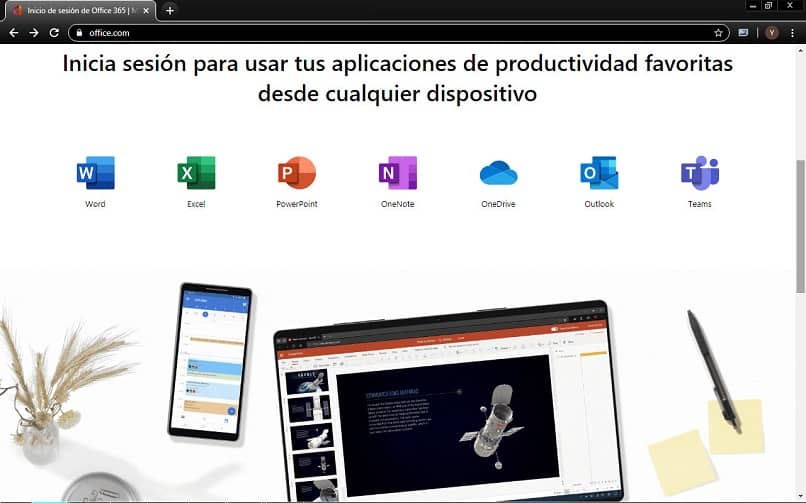
De plus, ses outils supplémentaires nous permettent d’avoir accès au courrier électronique, à la visioconférence et à la messagerie instantanée . Nous pouvons également partager notre écran, disposer d’un stockage cloud, de calendriers, etc. Ce grand nombre d’outils nous permet d’effectuer nos tâches de manière très confortable et en toute sécurité.
Comme nous pouvons partager des documents, il est utilisé par les entreprises pour permettre à plusieurs personnes d’éditer un document en même temps. C’est assez pratique, surtout s’il y a des gens qui travaillent de différentes parties du monde. Office 365 est mis à jour fréquemment , alors ne soyons pas surpris si nous trouvons de nouvelles fonctionnalités dans le logiciel.
Régulièrement, nous pouvons utiliser des applications de bureau sur jusqu’à cinq appareils, ceci si nous avons la version domestique. Soit ordinateur, smartphone ou tablette.
De cette façon, nous accéderons à nos documents stockés dans le cloud où que nous soyons. En ce qui concerne les e-mails, nous aurons la possibilité de joindre des documents d’une taille maximale de 25 Mo, avec une protection contre les e-mails malveillants ou le spam.
Comment transférer une licence Office 365 d’un PC à un autre?
Pour démarrer le transfert, nous devons utiliser l’ordinateur sur lequel nous allons transférer la licence Office 365 . Nous irons sur le site Web d’Office pour nous connecter à notre compte en utilisant l’e-mail avec lequel nous avons acheté le package d’abonnement au programme.
Lorsque la page d’ accueil s’ouvre , nous cherchons l’image de notre utilisateur vers le coin supérieur droit et cliquons sur «Mon compte».

Maintenant, appuyez sur le bouton «Installer» et nous verrons une section qui nous montre des informations sur les appareils et équipements sur lesquels notre licence Office 365 est activée. Maintenant, nous le désactivons du PC où nous ne l’utilisons plus en appuyant sur le bouton à côté qui dit «Désactiver». La prochaine étape est la confirmation pour pouvoir désactiver.
Une fois cela terminé, nous cliquons sur «Installer» pour commencer le téléchargement du package Office 365 . Lorsque cela se produit, nous devons exécuter le fichier d’installation et les composants nécessaires à l’installation commenceront à se télécharger.
La licence sera automatiquement enregistrée sur le nouveau PC. Pour finir, nous ouvrons une application bureautique et entrons l’e-mail que nous utilisons pour acheter l’abonnement Office 365 . Prêt! Vous avez fait du bon travail.
Vous pourrez désormais profiter des outils proposés par ce service sur un nouvel ordinateur, et même disposer d’ autres fonctions d’Officce 365 qui vous faciliteront la vie, comme la synchronisation des annuaires . Comme nous l’avons vu, transférer ou transférer la licence Office 365 d’un PC à un autre est une tâche très simple.
Nous espérons que tout se passera bien lorsque vous entreprendrez ce processus de changement. Dites-nous comment vous aimez l’aide que nous vous avons montrée dans cet article. Mettez votre commentaire ci-dessous dans la boîte.